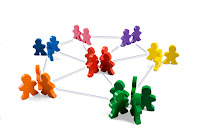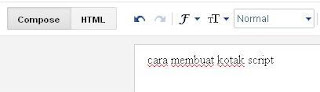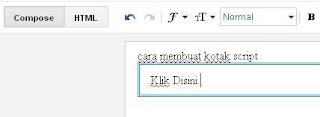Sebelum kita mengenal jenis-jenis jaringan komputer,
ada baiknya kita lebih dulu mengenal apa yang dimaksud jaringan
komputer. Jaringan komputer adalah suatu sistem yang terdiri dari
kumpulan komputer yang terhubung antara satu dan yang lainnya untuk
dapat saling berkomunikasi, berbagi informasi dan berbagi sumber daya
(CPU,printer,internet,dll).
Jenis-jenis jaringan komputer terbagi menjadi 3(tiga) yaitu:
1. Berdasarkan Luas Area
A. LAN (Local Area Network)
LAN adalah bentuk jaringan komputer lokal yang mana luas cakupan areanya sangat terbatas. Media yang digunakan berupa kabel UTP ataupun wirelles. LAN biasanya digunakan pada jaringan rumahan, kantor dan sekolahan. Keuntungan dari LAN antara lain:
MAN adalah beberapa LAN yang saling terhubung. Media yang digunakan biasanya wirelles atau serat optic. Luas cakupan arenya sekitar 50 km, tergantung media yang digunakan.
C. WAN (Wide Area Network)
WAN adalah kumpulan dari LAN dan MAN yang saling terintegrasi. Dari WAN inilah memicu terciptanya teknologi transfer data dengan kecepatan tinggi, sehingga memungkinkan untuk pertukaran data dan komunikasi yang lebih cepat dan tepat. Kumpulan dari WAN nantinya akan membentuk internet working, atau yang biasa kita sebut dengan INTERNET.
2. Berdasarkan Konfigurasi
a. Peer-To-Peer (P2P)
Dalam Peer-To-Peer, masing-masing komputer memiliki status kedudukan yang sama dan tidak memerlukan sistem yang terpusat.
Kelebihan Peer-To-Peer:
Dalam Client/Server dibutuhkan satu atau lebih komputer yang dijadikan pusat pengendali (server).
- Kelebihan Client/Server:
LAN adalah bentuk jaringan komputer lokal yang mana luas cakupan areanya sangat terbatas. Media yang digunakan berupa kabel UTP ataupun wirelles. LAN biasanya digunakan pada jaringan rumahan, kantor dan sekolahan. Keuntungan dari LAN antara lain:
- Penggunaan bersama perlatan seperti CPU, printer dll.
- Bertukar data (Sharing)
- Jika dibuat client-server manajemen data menjadi terpusat sehingga maintenance lebih mudah.
MAN adalah beberapa LAN yang saling terhubung. Media yang digunakan biasanya wirelles atau serat optic. Luas cakupan arenya sekitar 50 km, tergantung media yang digunakan.
C. WAN (Wide Area Network)
WAN adalah kumpulan dari LAN dan MAN yang saling terintegrasi. Dari WAN inilah memicu terciptanya teknologi transfer data dengan kecepatan tinggi, sehingga memungkinkan untuk pertukaran data dan komunikasi yang lebih cepat dan tepat. Kumpulan dari WAN nantinya akan membentuk internet working, atau yang biasa kita sebut dengan INTERNET.
2. Berdasarkan Konfigurasi
a. Peer-To-Peer (P2P)
Dalam Peer-To-Peer, masing-masing komputer memiliki status kedudukan yang sama dan tidak memerlukan sistem yang terpusat.
Kelebihan Peer-To-Peer:
- Konfigurasinya mudah dibuat
- Tidak membutuhkan komputer server
- Biaya installasi murah
- Tidak membutuhkan teknisi dengan kemampuan khusus
- Tingkat Keamanan data lebih rendah
- Jumlah komputer sangat terbatas
- Proses perawatan (maintenance) lebih lama
Dalam Client/Server dibutuhkan satu atau lebih komputer yang dijadikan pusat pengendali (server).
- Kelebihan Client/Server:
- Tingkat keamanan data lebih tinggi
- Jumlah komputer tidak terbatas
- Proses Maintenance lebih mudah dan cepat
- Konfigurasinya lebih sulit
- Biaya installasi mahal
- Perlu Teknisi dengan kemampuan khusus
- Kabel
- Nirkabel (tanpa kabel)

 Home
Home